Cara Mengunduh Video YouTube di Ponsel
Diterbitkan: 2021-05-21
YouTube memiliki jutaan video untuk ditawarkan kepada pengguna di seluruh dunia. Anda dapat dengan mudah menemukan semuanya di YouTube, seperti video memasak, video game, ulasan gadget teknis, video lagu terbaru, film, serial web, dan banyak lagi. Terkadang, Anda mungkin menemukan video YouTube yang sangat Anda sukai, dan Anda mungkin ingin mengunduh video YouTube di ponsel Anda. Sekarang, pertanyaannya adalah bagaimana cara mengunduh video YouTube di galeri ponsel?
YouTube tidak mengizinkan pengguna mengunduh video langsung dari platform mereka. Namun, seseorang dapat menggunakan alat dan aplikasi pihak ketiga untuk mengunduh video YouTube di ponsel mereka. Dalam panduan ini, kami akan menunjukkan solusi tentang cara mengunduh video YouTube di perangkat seluler.
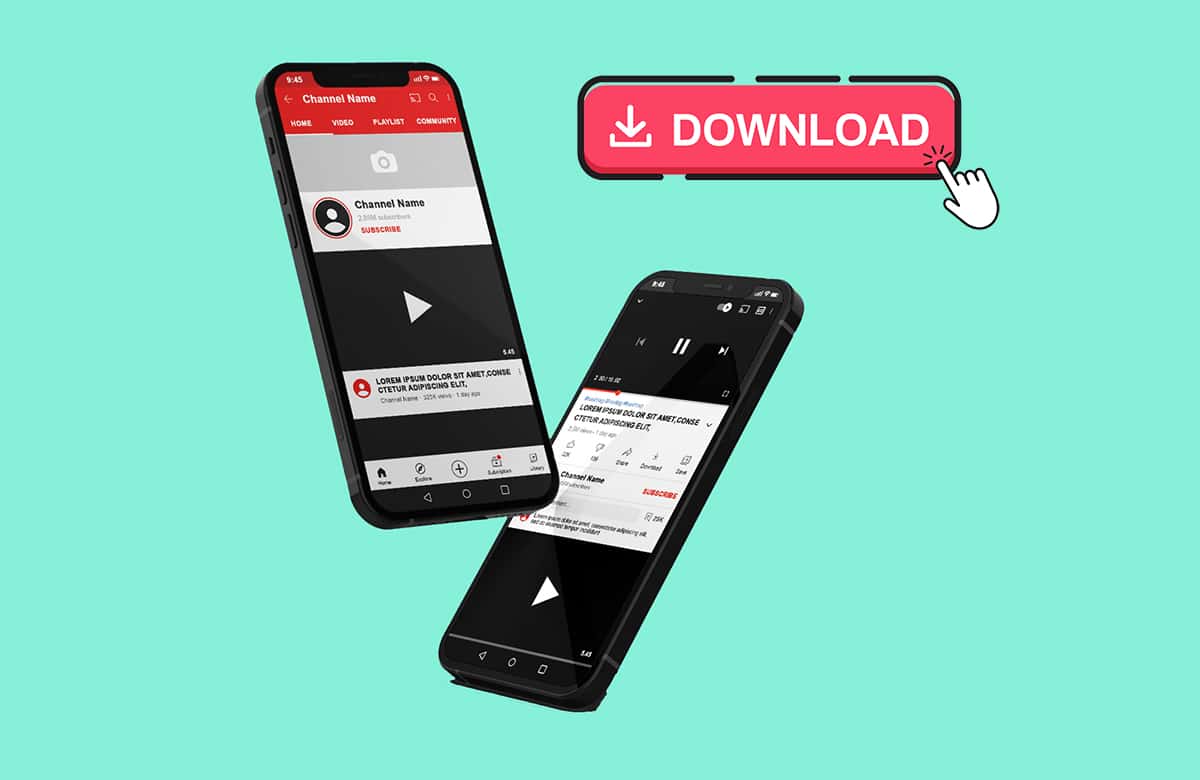
Isi
- Cara Mengunduh Video YouTube di Ponsel
- Cara Mengunduh Video YouTube di Android
- Langkah 1: Unduh File Master
- Langkah 2: Salin Tautan Video di YouTube
- Langkah 3: Navigasikan ke Situs Web Yt1s.com
- Langkah 4: Luncurkan File Master
- Langkah 5: Pindahkan Video YouTube ke Galeri Anda
- Cara Mengunduh Video YouTube di iPhone
- Langkah 1: Unduh Aplikasi Dokumen 6
- Langkah 2: Salin Tautan ke Video YouTube
- Langkah 3: Luncurkan Browser Web Aplikasi Dokumen 6
- Langkah 4: Buka Aplikasi Dokumen 6
Cara Mengunduh Video YouTube di Ponsel
Cara Mengunduh Video YouTube di Android
Jika Anda adalah pengguna Android dan ingin mengunduh video YouTube di ponsel Anda, maka Anda dapat mengikuti langkah-langkah yang tercantum di bawah ini:
Langkah 1: Unduh File Master
Langkah pertama adalah mengunduh file master di perangkat Android Anda. File master seperti pengelola file lainnya, tetapi memungkinkan Anda untuk dengan mudah melihat dan memindahkan unduhan Video Anda ke galeri ponsel Anda. Karena banyak pengguna tidak tahu cara mengunduh video YouTube di ponsel mereka, aplikasi ini akan sangat berguna.
1. Buka Google Play Store di perangkat Anda dan cari File master oleh SmartVisionMobi.

2. Temukan aplikasi dari hasil pencarian Anda dan instal di perangkat Anda.
3. Setelah berhasil menginstal aplikasi, berikan izin yang diperlukan.
Langkah 2: Salin Tautan Video di YouTube
Bagian ini melibatkan penyalinan tautan ke video YouTube yang ingin Anda unduh di perangkat Android Anda. Karena YouTube tidak mengizinkan Anda mengunduh video secara langsung, Anda harus mengunduhnya secara tidak langsung dengan menyalin alamat tautan video YouTube.
1. Luncurkan aplikasi YouTube di perangkat Anda.
2. Arahkan ke video yang ingin Anda unduh.
3. Klik tombol Bagikan di bawah video Anda.
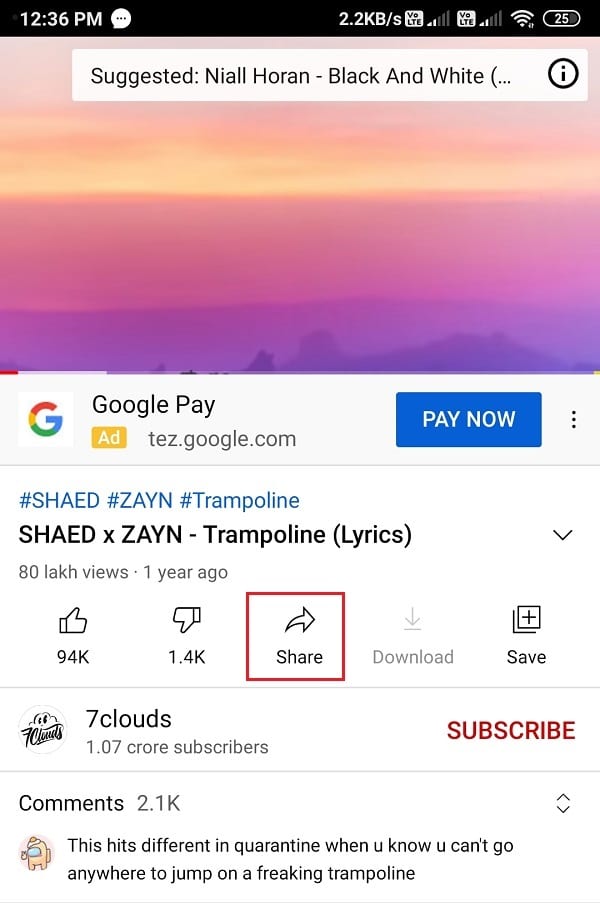
4. Terakhir, pilih opsi Salin tautan .
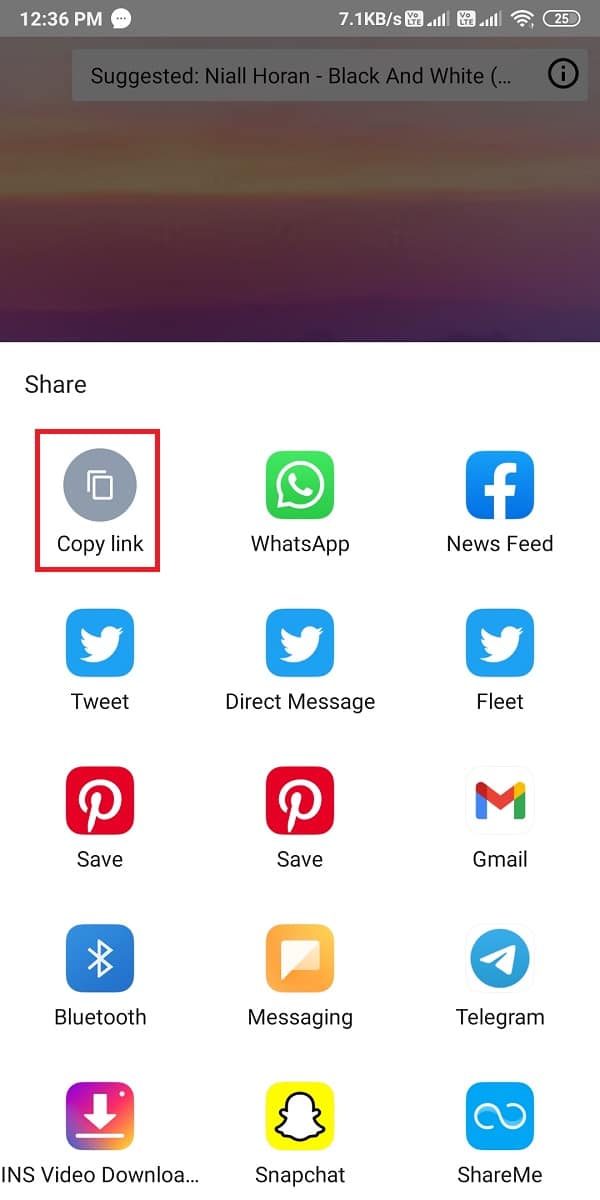
Langkah 3: Navigasikan ke Situs Web Yt1s.com
Yt1s.com adalah situs web yang memungkinkan Anda mengunduh video YouTube dengan mudah secara gratis. Ikuti langkah-langkah ini untuk mengunduh video YouTube di perangkat seluler tanpa aplikasi YouTube:
1. Luncurkan browser Chrome di perangkat Anda dan cari yt1s.com di bilah pencarian URL.
2. Setelah Anda menavigasi ke situs web, tempel tautan video YouTube ke dalam kotak di layar Anda. Periksa tangkapan layar untuk referensi.

3. Klik Konversi.
4. Sekarang, Anda dapat memilih kualitas video yang ingin Anda unduh dengan mengeklik menu tarik-turun di bawah video Anda.
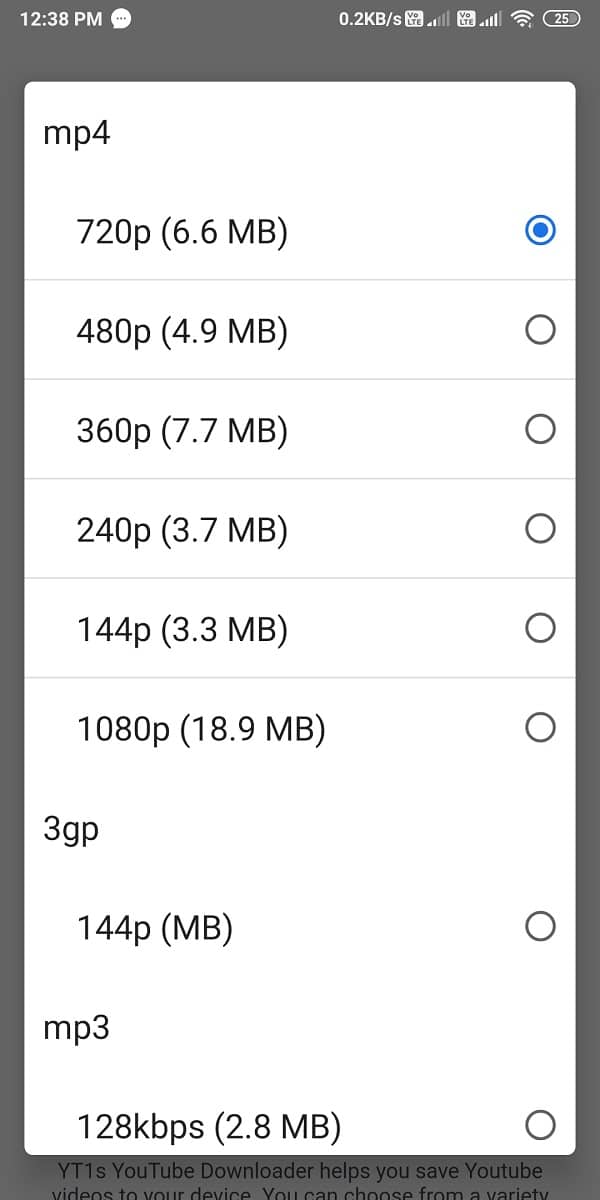
5. Setelah Anda memilih kualitas video, klik tautan Dapatkan .
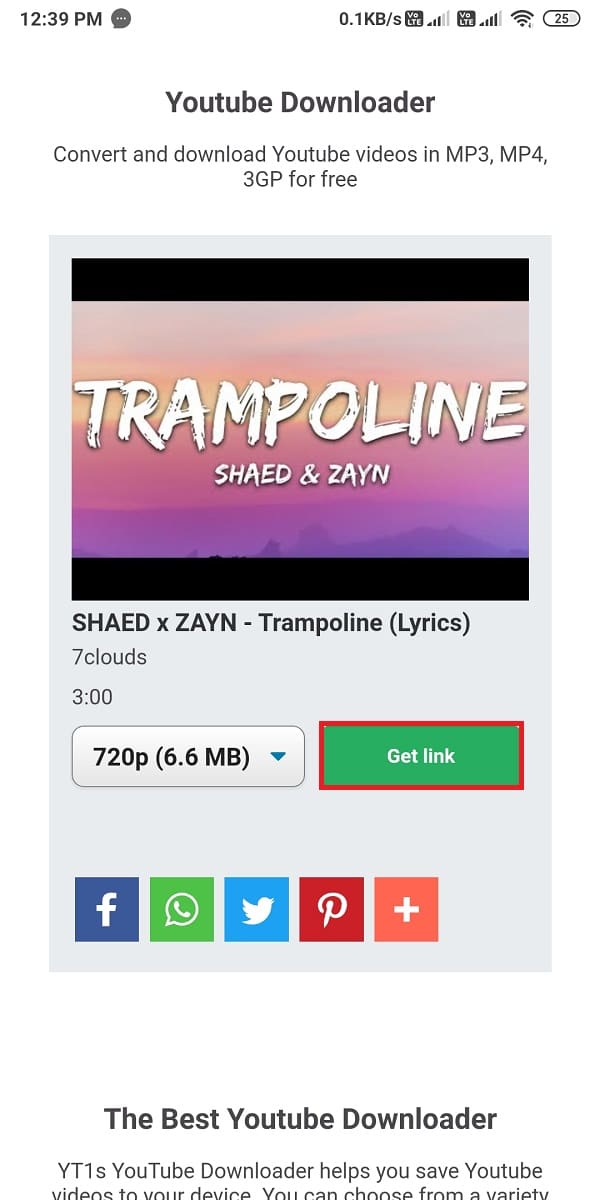
6. Tunggu situs web untuk mengonversi video YouTube Anda ke dalam format file pilihan Anda.
7. Terakhir, klik Unduh untuk mendapatkan video di ponsel Anda, dan video akan secara otomatis mulai diunduh di ponsel Android Anda.
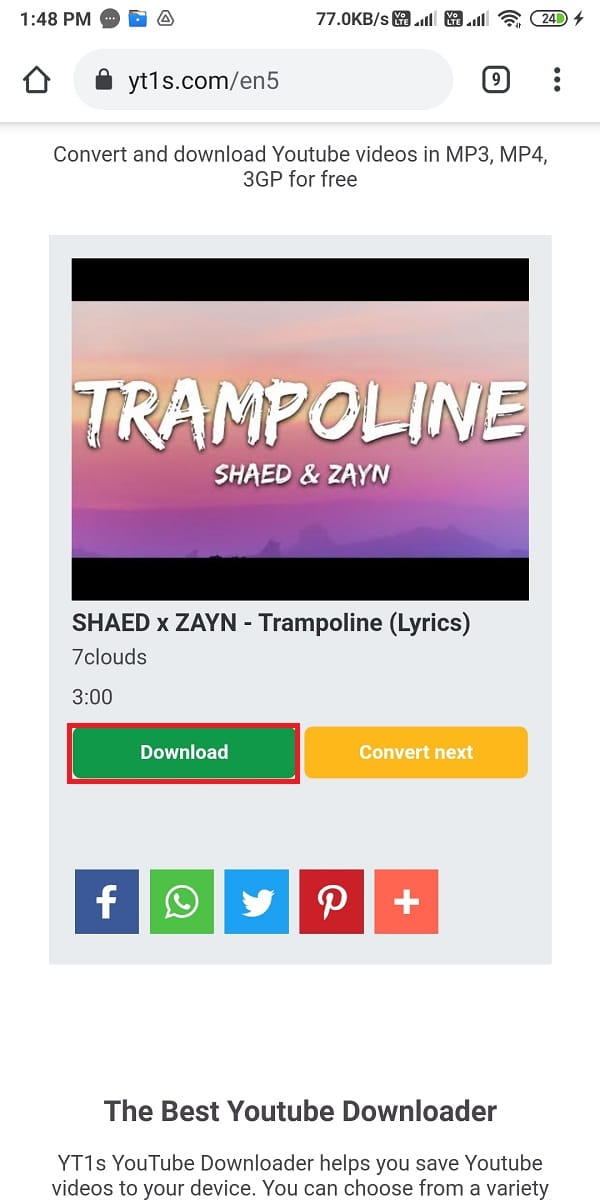
Baca Juga: Perbaiki Video YouTube memuat tetapi tidak memutar video
Langkah 4: Luncurkan File Master
Setelah mengunduh video YouTube, sekarang saatnya untuk mengelola file video di perangkat Anda.
1. Buka aplikasi File master dari laci aplikasi Anda di perangkat Anda.
2. Klik pada tab Alat dari bagian bawah layar Anda.
3. Di bawah Kategori , buka bagian Video .
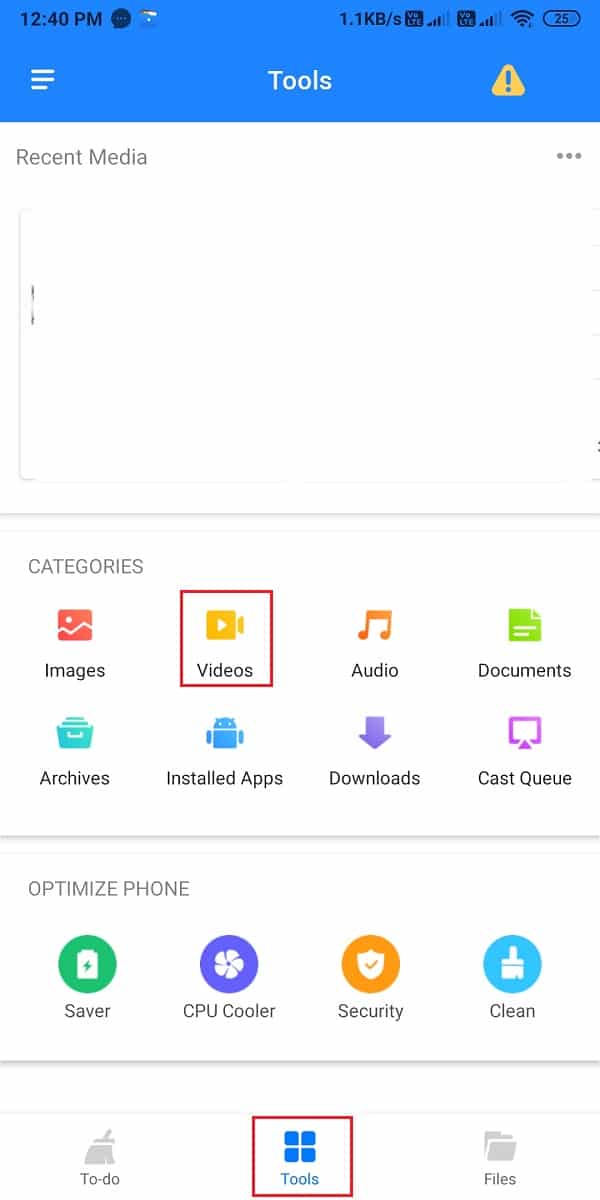
4. Klik Unduh.
5. Sekarang, Anda akan dapat melihat Video YouTube Anda di bagian unduhan.
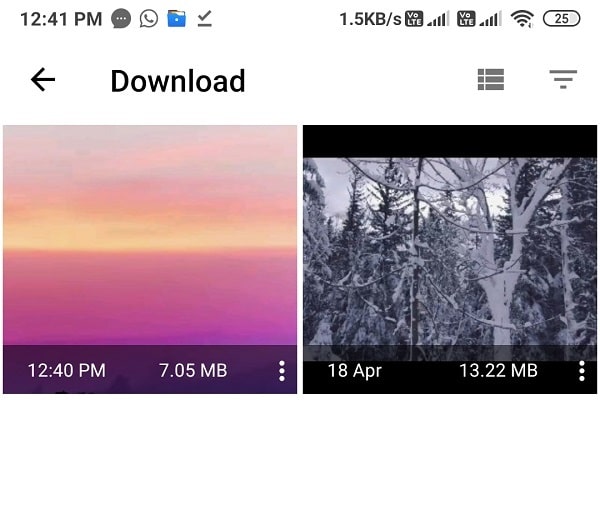
6. Untuk memutar video, ketuk dan buka dengan pemutar media Android.
Langkah 5: Pindahkan Video YouTube ke Galeri Anda
Jika Anda ingin memindahkan video YouTube di galeri ponsel Anda, tetapi tidak tahu caranya maka File master dapat berguna.
1. Buka aplikasi File master.
2. Pilih tab Tools to dari bawah.
3. Buka Video .

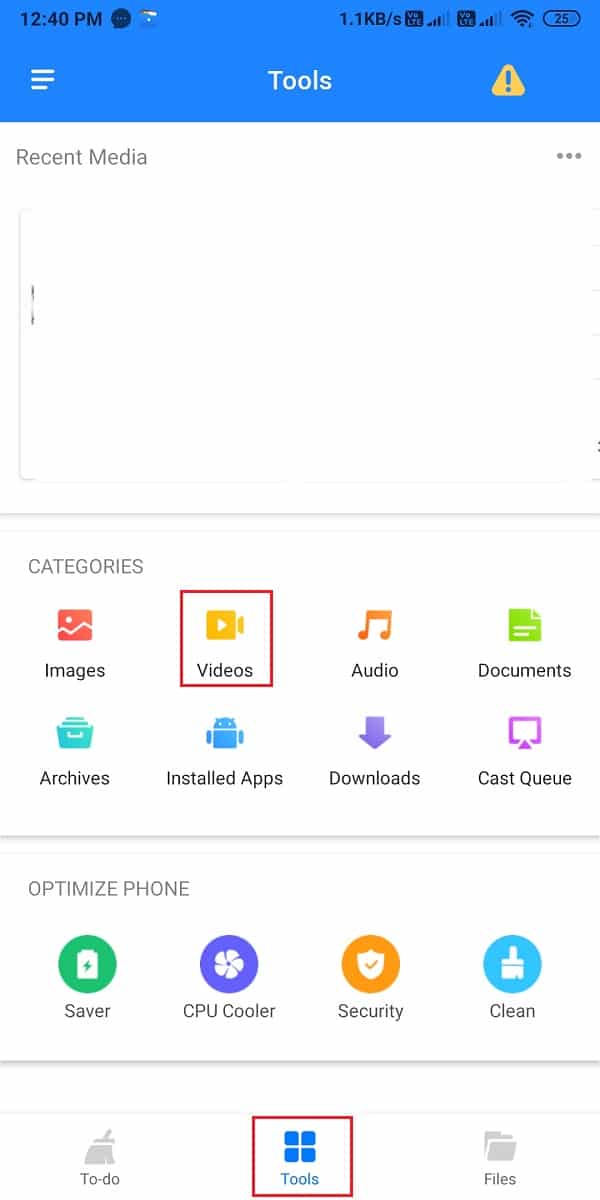
4. Klik pada bagian Unduh .

5. Cari dan ketuk video YouTube. Pilih opsi 'Salin ke' dari menu pop-up.

6. Terakhir, Anda dapat memilih Penyimpanan Internal Anda dan kemudian pilih Folder untuk memindahkan video Anda.
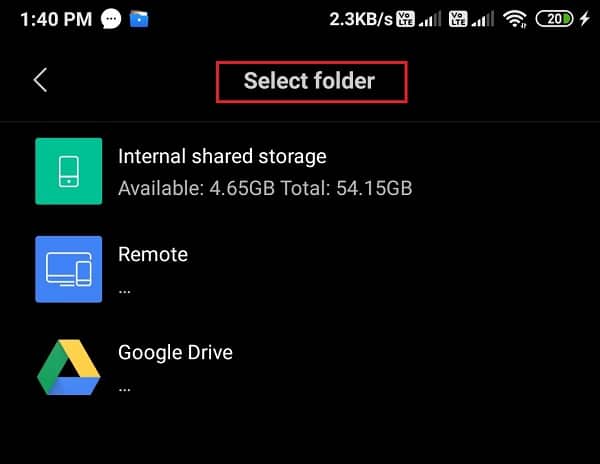
Baca Juga: 3 Cara Memblokir Iklan YouTube di Android
Cara Mengunduh Video YouTube di iPhone
Jika Anda adalah pengguna iPhone, Anda dapat mengikuti langkah-langkah ini untuk mengunduh video YouTube di iPhone Anda .
Langkah 1: Unduh Aplikasi Dokumen 6
Dokumen 6 memungkinkan Anda untuk mengelola file mereka karena ini adalah aplikasi pengelola file untuk pengguna iOS.
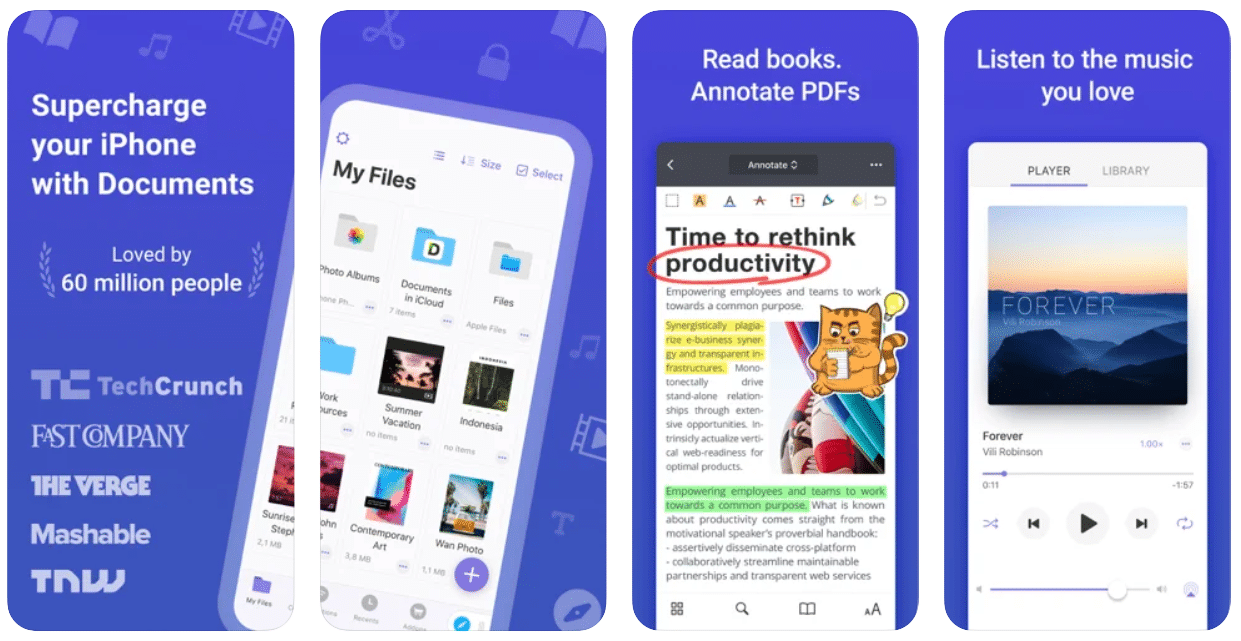
- Buka toko aplikasi di perangkat Anda.
- Cari Dokumen 6 menggunakan bilah pencarian.
- Anda harus Menginstal Dokumen 6 oleh Readdle.
- Setelah Anda menemukan aplikasi document 6 dari hasil pencarian, klik Get to Install it.
Langkah 2: Salin Tautan ke Video YouTube
Anda harus menyalin tautan ke video YouTube yang ingin Anda unduh di perangkat Anda. Jika Anda bertanya-tanya bagaimana cara mengunduh video YouTube di ponsel tanpa aplikasi , Anda akan memerlukan tautan ke video YouTube.
1. Luncurkan aplikasi YouTube di perangkat Anda.
2. Arahkan ke Video yang ingin Anda unduh.
3. Klik tombol Bagikan di bawah video.
4. Sekarang, ketuk opsi Salin tautan .
Langkah 3: Luncurkan Browser Web Aplikasi Dokumen 6
Sekarang, Anda harus membuka browser web aplikasi dokumen 6. Dengan kata sederhana, Anda harus mengakses browser web Anda melalui aplikasi document 6.
1. Luncurkan dokumen 6 di perangkat Anda dan klik ikon kompas untuk membuka browser web Anda.
2 Setelah meluncurkan browser web, kunjungi yt1s.com di bilah alamat dan klik enter.
3. Sekarang, Anda akan melihat kotak tautan di situs web, tempat Anda harus menempelkan tautan video YouTube yang ingin Anda unduh.
4. Setelah Anda menempelkan tautan, klik Konversi.
5. Pilih kualitas Video dan Format File dengan mengklik menu tarik-turun.
6. Klik tautan Dapatkan.
7. Situs web akan secara otomatis mulai mengonversi video Anda ke dalam format file pilihan Anda.
8. Terakhir, klik tombol Unduh untuk mendapatkan video di iPhone Anda.
Baca Juga: 15 Alternatif YouTube Gratis Teratas
Langkah 4: Buka Aplikasi Dokumen 6
Setelah mengunduh video, Anda dapat mengelola file video di perangkat Anda dengan menggunakan aplikasi dokumen 6.
1. Buka aplikasi dokumen 6, dan klik ikon Folder dari kiri bawah layar.
2. Klik pada folder Unduhan untuk mengakses semua unduhan terbaru Anda.
3. Sekarang, cari video YouTube Anda di bagian Unduh , dan ketuk untuk memutarnya di dalam aplikasi dokumen 6.
Anda juga memiliki pilihan untuk memindahkan video ke Galeri Telepon Anda . Berikut cara memindahkan video ke galeri ponsel Anda:
1. Untuk memindahkan video ke galeri ponsel Anda, akses video Anda di bagian unduhan aplikasi dokumen 6 dan klik tiga titik horizontal di sudut video.
2. Klik Bagikan, dan pilih Simpan ke File . Namun, opsi ini tersedia untuk pengguna dengan iOS 11. Anda tidak akan dapat memindahkan video jika Anda memiliki iPhone yang lebih lama.
3. Sekarang, klik 'Di iPhone saya.'
4. Sekarang, pilih folder apa saja dan klik Tambah.
5. Buka aplikasi file iPhone.
6. Klik browser dari pojok kanan bawah.
7. Klik 'Di iPhone saya' dan cari video Anda.
8. Ketuk video, dan klik tombol Bagikan .
9. Terakhir, klik Simpan video.
Pertanyaan yang sering diajukan (FAQ)
Q1. Bagaimana saya bisa mengunduh video YouTube langsung ke Android saya?
Anda dapat menggunakan aplikasi pengunduh video pihak ketiga yang tersedia di Google Play Store. Atau, jika Anda tidak ingin mengunduh aplikasi pihak ketiga apa pun di perangkat Anda, Anda dapat menggunakan situs web Yt1s.com. Luncurkan browser chrome default di perangkat Android Anda, dan buka YT1s.com. Di situs web, Anda akan melihat kotak tempat Anda perlu menempelkan tautan ke video YouTube yang ingin Anda unduh. Oleh karena itu, buka YouTube dan salin tautan video dengan mengklik tombol bagikan di bawah video. Kembali ke situs web dan tempel tautan di kotak untuk mengunduh video.
Q2. Bagaimana cara mengunduh video YouTube ke galeri ponsel saya?
Untuk mengunduh video YouTube ke galeri ponsel Anda, Anda memerlukan aplikasi pengelola file. Unduh file master di perangkat Android dan aplikasi Dokumen 6 di iPhone. Sekarang, untuk mengunduh video YouTube di galeri ponsel Anda, Anda dapat mengikuti panduan terperinci kami.
Q3. Aplikasi mana yang dapat mengunduh video YouTube di perangkat seluler?
Beberapa beberapa aplikasi dan situs web pihak ketiga memungkinkan Anda mengunduh video YouTube langsung ke perangkat Android Anda. Beberapa dari aplikasi ini adalah Video yang diunduh oleh IncshotInc, pengunduh video gratis oleh desain sederhana Ltd, dan juga, Anda dapat menemukan berbagai aplikasi. Semua aplikasi ini mengharuskan Anda untuk menyalin-tempel tautan ke video YouTube yang ingin Anda unduh di perangkat Anda.
Direkomendasikan:
- Cara Menonaktifkan 'Video dijeda. Lanjutkan menonton' di YouTube
- Cara Mengulang Video YouTube di Desktop atau Seluler
- 3 Cara Menambahkan Seni Album ke MP3 di Windows 10
- Cara Meretas Game Dinosaurus Chrome
Kami harap panduan ini bermanfaat dan Anda dapat mengunduh video YouTube di ponsel Anda . Jika Anda masih memiliki pertanyaan tentang artikel ini, silakan tanyakan di bagian komentar.
